
このページでは、AbemaTVの録画・保存方法であるマイビデオと動画ダウンロードの使い方を解説します。
初めてAbemaTVの動画を録画・保存したいけれど、やり方がわからないという方は、是非、参考にしてみてください。
AbemaTVの録画・保存のマイビデオの使い方
まずAbemaTVの録画・保存のマイビデオの使い方を解説します。
このマイビデオは、有料会員、無料会員のどちらでも使えるサービスとなっています。
AbemaTVの番組をマイビデオに入れる方法
まずはマイビデオに入れたい番組の詳細をページに行きます。

「通知を受け取る」と「シェア」の間に挟まれた「マイビデオ」をタップします。
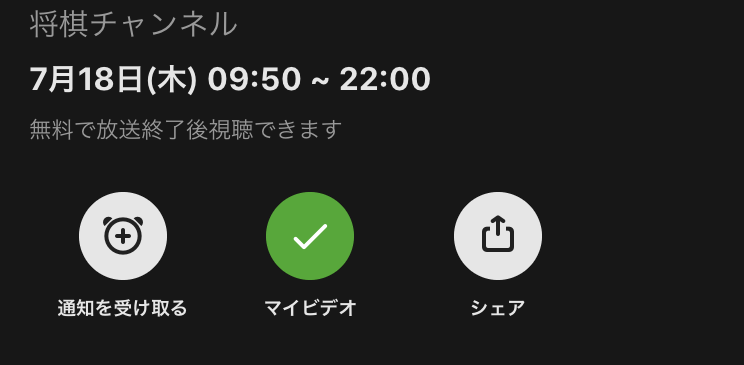
すると、チェックマークと色が緑色になりますので、これで完了です。
マイビデオを視聴する方法
マイビデオを視聴するには、まず画面左下にあるメニューをタップします。

すると、以下のようなメニューが表示されます。
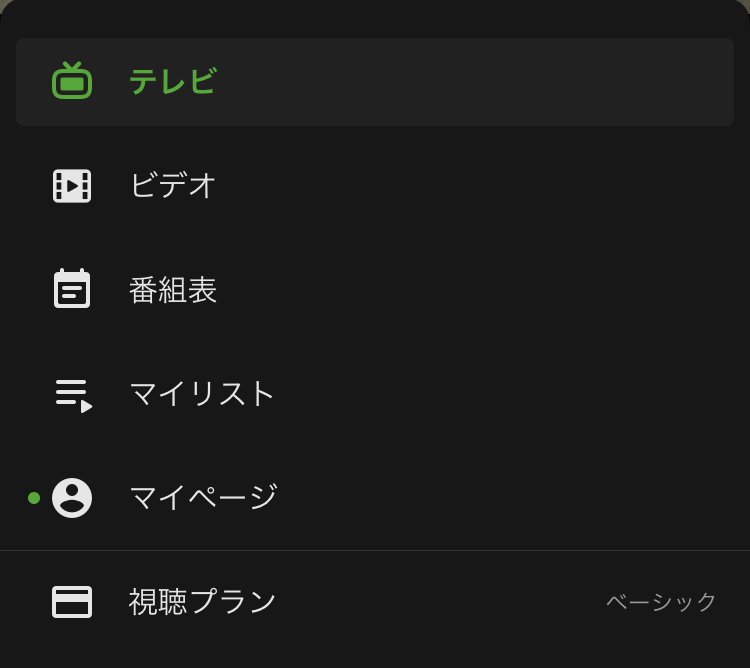
その後、「マイリスト」をタップします。
すると、以下のようなマイリストが表示されます。
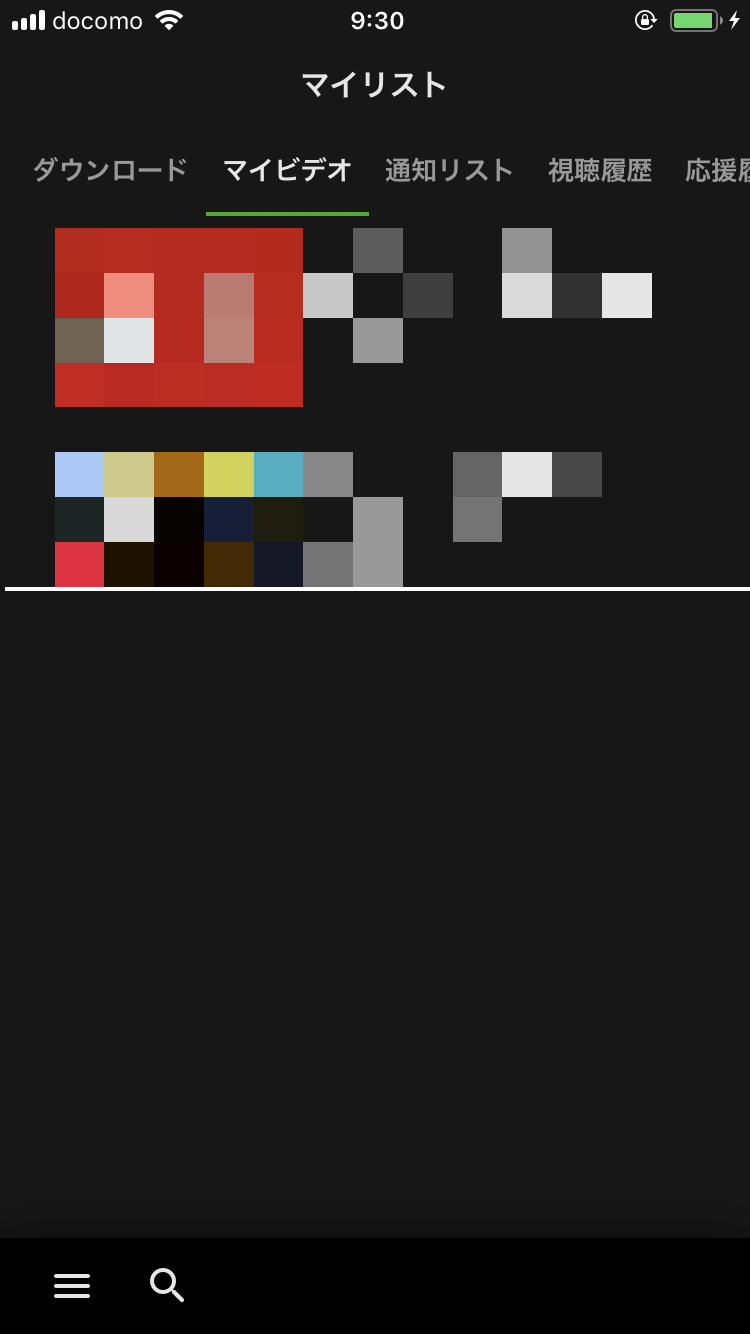
その中のマイビデオをタップして、視聴したい番組をタップします。
AbemaTVの録画・保存のダウンロードの使い方
続いて、AbemaTVの録画・保存のダウンロードの使い方を解説します。
このダウンロードは、有料会員のみが使える機能です。
マイビデオとの違いは、マイビデオはクラウド上に保存するだけですが、このダウンロードはお使いのスマートフォンやタブレットに保存するができるということです。
スマートフォンやタブレットに直接ダウンロードすることで、視聴時にほとんど通信量を気にする必要がなくなります。
ただし、通信量が完全にゼロになるということはなく、再生の開始時にはわずかに通信が発生します。
ということは、最初の視聴時にはオンラインである必要があり、オフライン再生はできないことに注意が必要です。
AbemaTVの番組をダウンロードする方法
まずはダウンロードしたい番組の詳細をページに行きます。
※マイビデオとは違い、ダウンロードの場合、今後、放送予定の番組の詳細を見ても「ダウンロード」はありません。必ずすでに放送された過去の番組である必要があります。
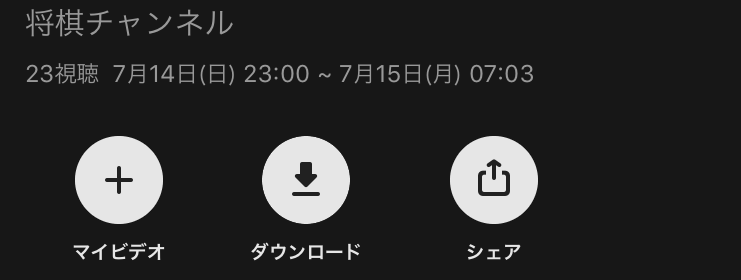
「マイビデオ」と「シェア」に挟まれた「ダウンロード」をタップします。
これで完了です。
ダウンロードした番組を視聴する方法
ダウンロードした番組を視聴するには、まずは画面左下にあるメニューをタップします。

すると、以下のようなメニューが表示されます。
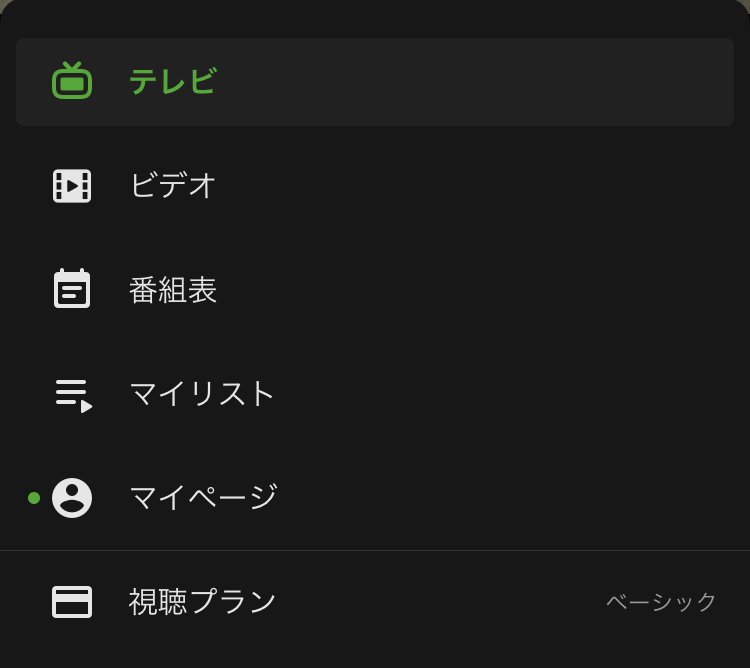
その後、「マイリスト」をタップします。
すると、以下のようなマイリストが表示されます。
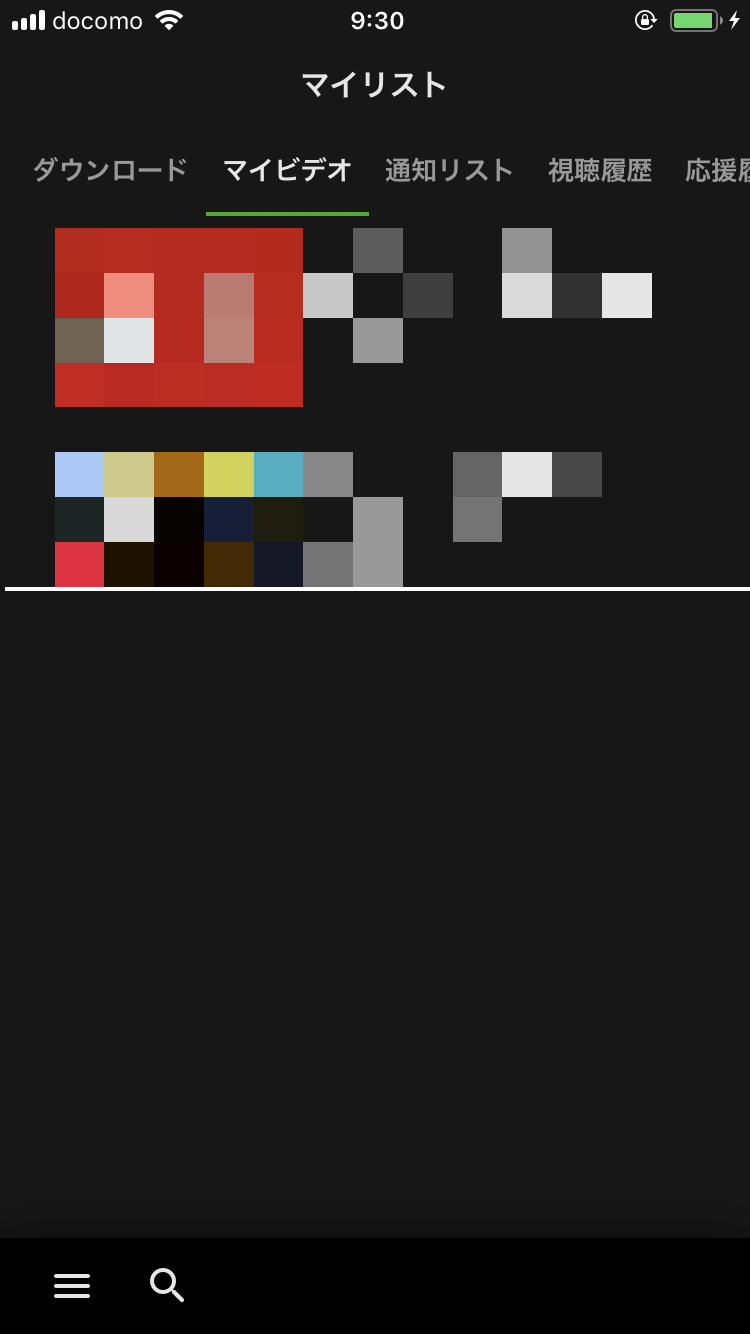
その中のダウンロードをタップして、視聴したい番組をタップします。
完全にAbemaTVの番組を録画する方法はない
上記の方法は、確かにお使いのデバイスに保存できたり、ブックマーク的な位置づけで便利ではありますが、半永久的に録画した番組が見られるといったサービスではありません。
マイビデオに入れた番組も、ダウンロードした番組も、視聴できる期間は、通常の視聴期間と同じです。
ですので、正確にはAbemaTVには録画機能というのはないということです。
外部サイトで提供されているツールやアプリを使えば、AbemaTVの番組を録画・保存することはできますが、利用規約違反となり、サービスの使用停止、もしくは法的措置を取られる可能性すらありますので、やめた方がいいです。

